文書番号:a70074
ディスク拭取りの方法(DesignJet T2600 / T1600)
ディスク拭取りは、内蔵 Web サーバから実施できます。
プリンターからの出力に時間がかかる、あるいは、出力しない場合、ハード ディスクから、すべての一時ファイルを消去する方法です。
- コンピュータで Webブラウザを開き、URL 欄にプリンターの IP アドレスを入力します。
下図の "192.168.0.0" は、一例です。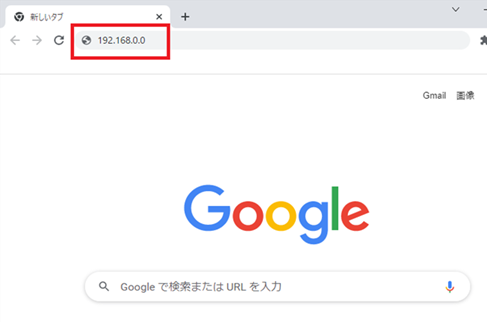
- 内蔵 Web サーバが開いたら、「セキュリティ」を選択し、プルダウン メニューから「セキュリティ設定」を選択します。
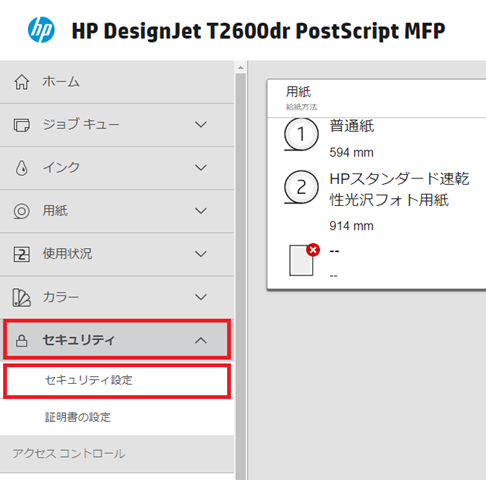
- 管理者ユーザ アカウントの「ユーザー名」「パスワード」を入力し、「ログイン」を選択します。
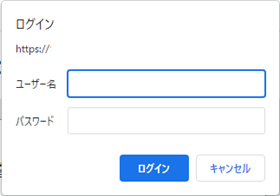
※ 下図の画面が表示された場合、「管理者ユーザ アカウントの設定」を選択し、アカウントの設定後にログインします。
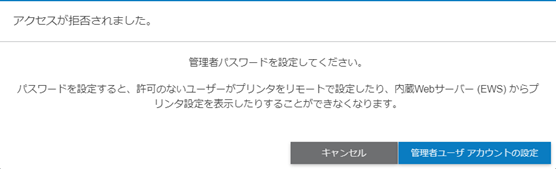
- 「保存データを保護する」項目内の「セキュア ファイル消去モード」で「安全でないモード」を選択し、「ディスク拭取り」の横の「削除する」を選択します。
「安全でないモード」以外を選択すると、作業完了までに、数時間~1日程度かかるので、ご注意ください。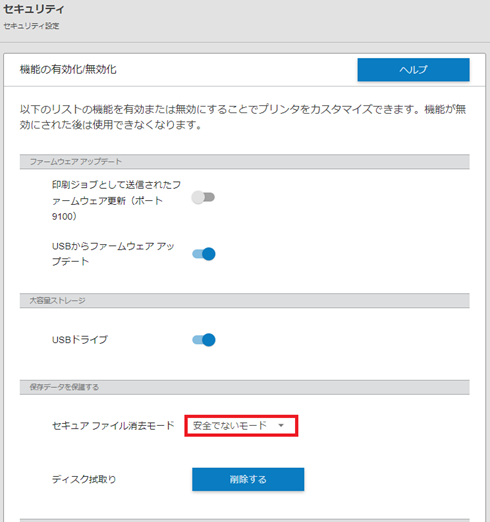
- 安全でないモードにチェックが入っていることを確認し、「開始」を選択します。
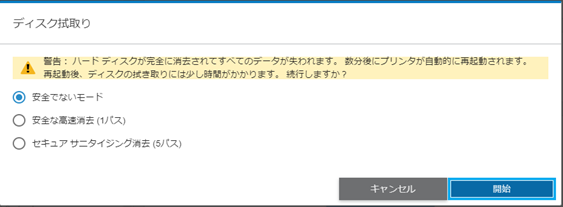
- しばらくすると、プリンターは自動的に再起動します。
ハード ディスクからすべての一時ファイルを削除するので、通常よりも起動に時間がかかります。
プリンターが起動したら、作業は完了です。